¡Prepárate para mejorar tu experiencia en Discord! Si eres un fanático de Discord, seguramente quieres sacarle el máximo provecho a esta plataforma de comunicación en línea. Miki Bot es una herramienta útil que puede ayudarte a hacer justo eso. En este artículo, responderemos a algunas preguntas frecuentes sobre cómo usar Miki Bot en Discord y cómo puede mejorar tu experiencia en esta plataforma. Sigue leyendo para obtener más información.
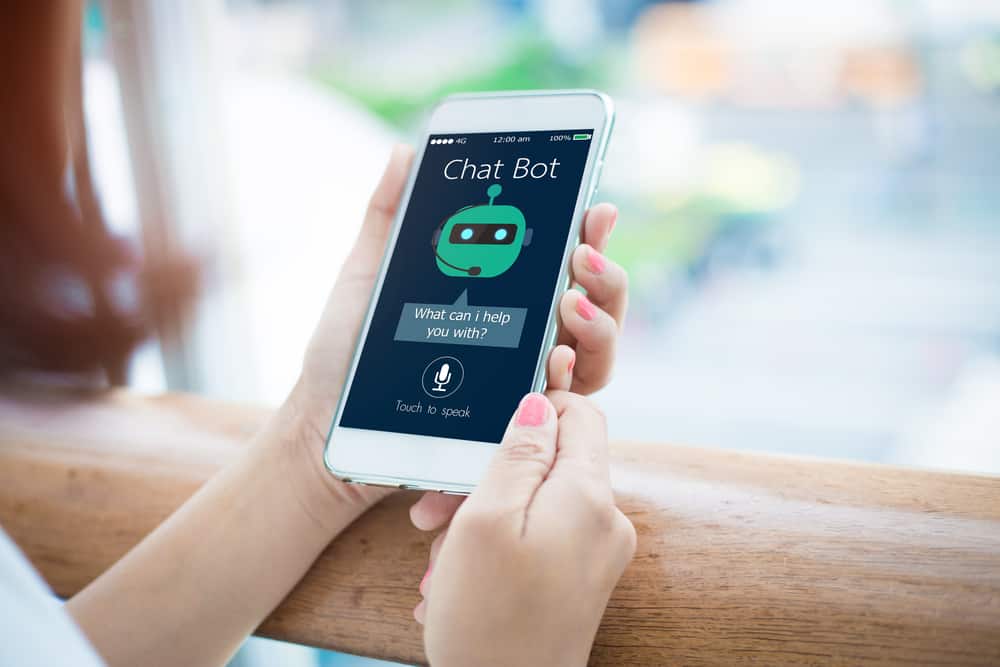
Si eres nuevo en Discord, es posible que hayas oído hablar o te hayas encontrado con servidores con bots. Los bots son Herramientas o software de inteligencia artificial los usuarios se vinculan a los servidores para ayudarlos a personalizarlos y realizar diversas funciones.
Hay diferentes tipos de bots. El tipo de bot que agregue a su servidor depende de su objetivo.
Suponga que es moderador o administrador de un servidor con miles de miembros. En ese caso, es útil tener un bot que pueda ayudar con funciones administrativas como dar la bienvenida y prohibir miembros, hacer cumplir las reglas del servidor y otras actividades.
Los fanáticos de los juegos pueden agregar bots que ayuden con la transmisión, las trivias y el cumplimiento de reglas de juego específicas. Un excelente ejemplo de un bot de juegos para los amantes de los juegos es Miki.
Miki es un bot fácil de usar que ofrece una variedad de juegos, niveles de moneda y recompensas. Pero, ¿cómo puedes usarlo?
Usando el bot Miki en Discord es sencillo Al igual que otros bots, Miki usa un prefijo para sus comandos. Su prefijo es barra inclinada (“/”). Si usa Miki principalmente para juegos, intente usar comandos como «/logros», «/tablas de clasificación» y «/diario». El primer comando de logro mostrará tus logros del juego. El otro mostrará los puntajes más altos, y el comando final «/ diario» lo ayudará a reclamar Mekos diarios después de un juego.
Lea hasta el final para aprender a usar el bot Miki en Discord.
Descripción general de Miki Bot
Como se señaló anteriormente, Miki es una Discord bot que ofrece varios juegos, monedas, niveles y recompensas.
Agregar Miki a su servidor es una excelente manera de crear una comunidad interactiva y de fanáticos, especialmente si los miembros de su servidor disfrutan de los juegos.
Este bot tiene diferentes juegos, y algunos admiten hasta 8 jugadores. Los jugadores pueden jugar contra el bot o entre ellos, y el ganador puede recibir recompensas y monedas.
Además de los juegos, Miki también permite a los usuarios crear y usar roles de reacción. Los roles de reacción son roles que los usuarios se asignan a sí mismos al reaccionar a un mensaje con un emoji.
Los roles de reacción pueden realizar diferentes actividades, como asignar permisos, cambiar fuentes, cambiar el color del nombre de usuario y muchas más.
Otras funciones del bot Miki incluyen funciones administrativas para administradores y moderadores de servidores. Pueden usar los roles de administrador del bot para prohibir a los usuarios, eliminar mensajes, expulsar a los usuarios y aplicar prohibiciones suaves cuando los usuarios no cumplen con las reglas del servidor.
Este bot también proporciona funciones de búsqueda de anime donde los usuarios pueden encontrar personajes de anime y Manga.
A continuación, proporcionaremos una guía detallada sobre cómo usar el bot Miki en Discord.
Guía paso a paso para usar Miki Bot en Discord
Si está aprendiendo sobre el bot Miki por primera vez, deberá agregar el bot a su Discord cuenta antes de usarla.
Paso #1: invitar al bot
Siga estos pasos para invitar al bot Miki a su Discord servidor:
- Inicie el navegador web de su PC y visite el bot de Miki Página Oficial.
- Haga clic en el «invitar a miki» botón.
- Selecciona tu servidor del menú desplegable.
- Haga clic en «Continuar.”
- Revise los roles que está asignando al bot y haga clic en «Autorizar.”
- Verificar que eres humano.
- Ir a tu Discord servidor y verifique si puede ver el bot Miki en su lista de miembros.
Paso #2: Usa los Comandos
Después de agregar el bot Miki, el siguiente paso es revisar sus comandos y cómo usarlos. Como se señaló anteriormente, los comandos de Miki usan el prefijo de comando de barra diagonal (“/”).
Los comandos que utilice dependen de la actividad que esté realizando. Recuerde que el bot Miki tiene funciones para ayudar a los usuarios a automatizar la administración del servidor, la actividad de juego, la publicación de imágenes y más.
Ejemplos de comandos de administración en Miki incluyen /ban, /clean, /kick, /pruney /softban.
Los comandos de administración ayudan a los moderadores a mantener un entorno divertido e interactivo para todos los miembros y castigar o prohibir a los miembros que hagan alarde de las políticas del servidor.
Utilizar el /ban Comando seguido de «@nombre de usuario» para prohibir a un miembro específico del servidor.
Si los miembros tienen una discusión acalorada con la publicación de comentarios de odio o no deseados, puede usar /clean o /prune. El /clean comando borra mensajes mientras /prune elimina mensajes específicos según los criterios elegidos.
También puedes usar /kick y /softban para expulsar temporalmente a los miembros que no cooperan de un servidor y para hacer cumplir una prohibición temporal.
Si eres un amante del anime, algunos de los comandos de Miki con los que debes familiarizarte incluyen /anime search, /anime searchcharactery /anime info.
Use el primer comando para buscar anime según el nombre y el segundo para buscar anime según el personaje. El final /anime info es para ver los mejores resultados de búsqueda de anime.
Otros comandos de anime incluyen /anime searchmanga y /anime mangainfo.
Además de lo anterior, Miki tiene comandos de diversión, apuestas y donación como /bird, /gif, /blackjack, /flip, /poker, /donator boxy /donator disability.
Resumen
Miki bot es un todo-en-uno Discord bot para juegos, anime, roles de reacción y administración de servidores. Utiliza un prefijo de barra inclinada («/») para sus comandos.
Usar este bot es relativamente fácil. Debe agregar el prefijo seguido del comando y luego el bot responderá.
Los comandos que utilice dependen de la actividad que desee realizar. Por ejemplo, hay comandos para actividades de administración, diversión y juegos.
